Minecraft es un juego muy popular hoy en día. Aunque parece muy infantil y parecido a un lego, muchos adultos se divierten con el juego. Por lo tanto, está disponible en múltiples plataformas como Windows, Mac, PS e incluso Xbox. Aunque Minecraft no es un juego con muchos recursos, muchos jugadores se preguntan si ¿Cómo se acelera Minecraft?. Esto es realmente fácil de hacer siempre que sepa lo que está haciendo. Acelerar Minecraft es una excelente manera de tener una gran experiencia de juego.
Aquí, discutiremos cómo se acelera Minecraft. Esto te permitirá acelerar el juego y tenga una gran experiencia con la aventura que puede establecer en dicho título. Nuestros métodos también le permitirán acelerar toda la computadora Mac.
Contenido: Parte 1. ¿Qué es Minecraft y por qué es lento en Mac?Parte 2. ¿Cómo acelerar Minecraft en Mac?Parte 3. ¿Cómo se acelera Minecraft para que el juego sea más rápido?Parte 4. Conclusión
Parte 1. ¿Qué es Minecraft y por qué es lento en Mac?
Minecraft se desarrolló por primera vez en 2009. Por el momento, son los dos Juegos populares creado, siendo el primero Tetris. Minecraft tiene una jugabilidad abierta y se ve pixelada como un juego de Lego. Los jugadores pueden crear sus propias casas, forjar sus propias herramientas e incluso luchar contra enemigos. Tu creatividad se pondrá a prueba en este juego. A medida que avanza, puede atravesar cuevas y encontrar tesoros e incluso proteger las aldeas con las que ha hecho un trato.
Entonces, ¿por qué Minecraft es lento en mi Mac y cómo se acelera Minecraft? Bueno, por lo general, es lento porque no cumple con los requisitos mínimos recomendados para el juego. O bien, hay ocasiones en las que su Mac usa muchos de sus recursos para iniciar otras aplicaciones en segundo plano. Si, por ejemplo, su computadora Mac está usando muchos recursos, como actualizar, reproducir , tener varios navegadores abiertos y jugar Minecraft al mismo tiempo, entonces el juego se ralentizará seriamente.
Entonces, ¿cómo se acelera Minecraft? La siguiente sección le dará consejos sobre cómo acelerar el juego en su computadora Mac. Comenzaremos con la forma más importante de hacer que Minecraft se ejecute más rápido en tu Mac.
Parte 2. ¿Cómo acelerar Minecraft en Mac?
Una de las razones por las que tu juego de Minecraft es tan lento es porque tu Mac está desordenada. Si tiene poco espacio de almacenamiento, seguramente se atascará y hará que todo funcione más lento. Es por eso que le recomendamos que elimine todos los archivos basura dentro de su Mac para que Minecraft (e incluso otras aplicaciones) se ejecuten más rápido.
Para esto, recomendamos iMyMac PowerMyMac. Tiene un módulo llamado Master Scan para eliminar archivos innecesarios de su sistema. Es muy poderoso en el sentido de que puede verificar todos los archivos innecesarios dentro de su sistema a través de sus capacidades de escaneo. Además, puede ayudarlo a clasificar estos archivos innecesarios en su sistema. Puede comprobar qué archivos desea eliminar y cuáles conservar. Además, puede usarlo para limpiar toda esta basura a través de una potente función de limpieza.
Estos son los pasos para usar iMyMac PowerMyMac para responder a la pregunta sobre cómo se acelera Minecraft:
Paso 01. Descargue, instale y ejecute iMyMac PowerMyMac
Primero, debe descargar el instalador de iMyMac PowerMyMac en su computadora. Luego, debe instalarlo en su computadora siguiendo las instrucciones en la pantalla. Finalmente, debes ejecutarlo en tu computadora para aprovechar sus funciones.
Paso 02. Haga clic en Master Scan
El siguiente paso es elegir el módulo de la izquierda que dice Master Scan. Después de eso, presione el botón que dice Master Scan en el centro inferior de la interfaz de usuario. Espere a que se complete el proceso de escaneo después.
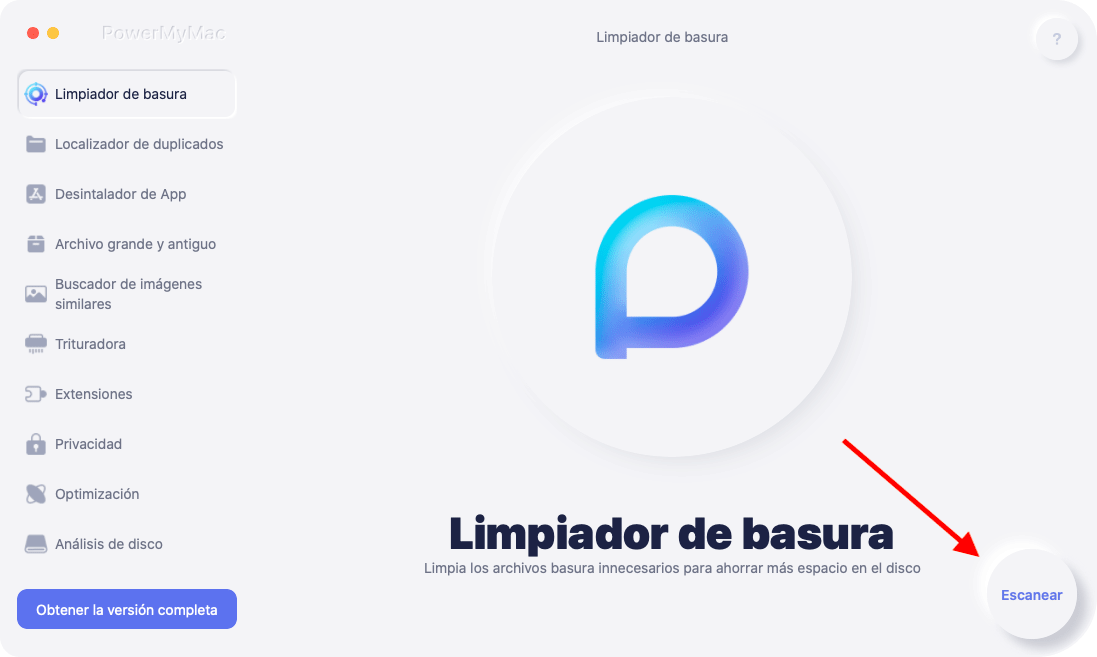
Paso 03. Revisar archivos
Revise todos los archivos basura dentro de su Mac. Esto te ayudará con la pregunta de cómo aceleras Minecraft. Se pueden ver categorías que incluyen Photo Cache, Application Cache, System Cache, Archivos adjuntos de correo electrónico, Registros del sistema, Registros de usuarios, Descargas de iTunes, Caché de iTunes y Backups de iTunes, entre otros.
Paso 04. Seleccionar y limpiar archivos basura
Luego, seleccione los archivos que desea limpiar. O, si desea eliminarlos todos, puede hacer clic en "Seleccionar todo". Luego, después de eso, haga clic en el botón "Limpiar" para eliminar todos estos archivos basura dentro de su sistema. Espere a que se complete el proceso de limpieza. Luego, puede esperar hasta que se muestre una ventana emergente que indique que el proceso ha finalizado.
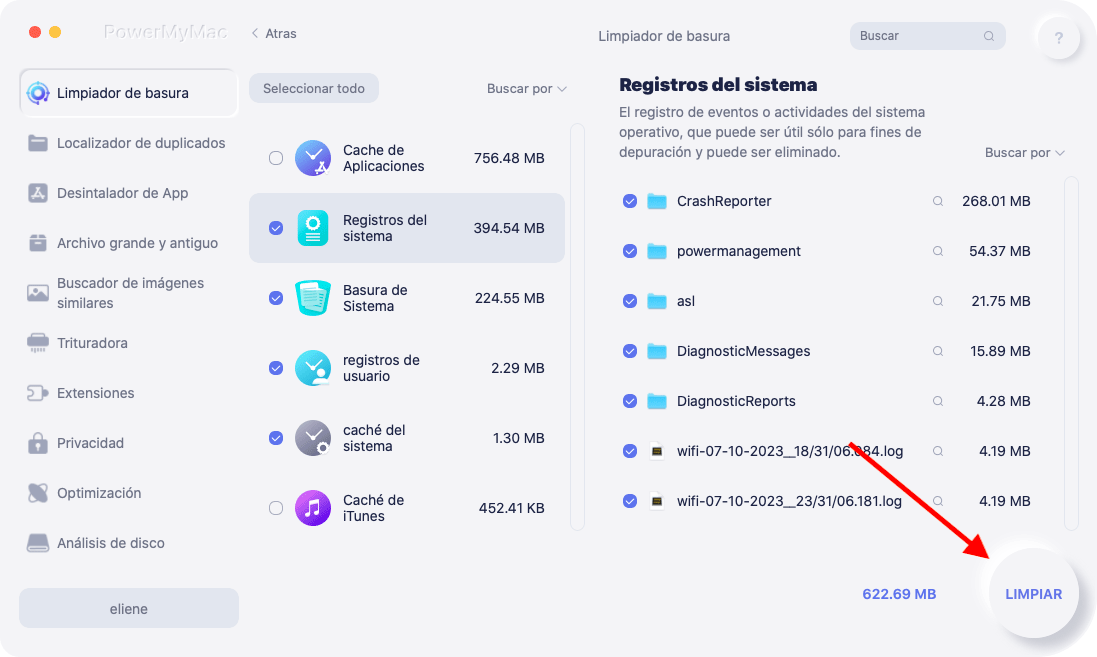
Paso 05. Repita el mismo proceso
Entonces, ¿cómo se acelera Minecraft? Bueno, puede repetir el mismo proceso nuevamente para archivos grandes y antiguos y otros módulos de PowerMyMac. Esto le ayudará a eliminar más archivos innecesarios de su sistema.
Parte 3. ¿Cómo se acelera Minecraft para que el juego sea más rápido?
Entonces, hay otras formas de acelerar Minecraft. Estas formas se pueden combinar para obtener el mejor efecto posible para su juego favorito. Echa un vistazo a las formas de acelerar Minecraft a continuación.
Solución 01. Modifique la configuración de gráficos de su Mac
Si opta por configuraciones gráficas de alta calidad, seguramente le pasará factura a su computadora Mac. Lo que puedes hacer es ajustar la configuración de ahorro de energía de tu Mac para implementar cómo aceleras Minecraft. Deberá deshabilitar las modificaciones automáticas realizadas por su computadora para que pueda cambiar entre diferentes modos gráficos para ahorrar batería. Con esto, permitirá que su Mac reduzca la cantidad de energía que utiliza para ejecutar o lanzar gráficos de alta calidad para juegos.
Entonces, ¿cómo se acelera Minecraft? Aquí se explica cómo cambiar la configuración de Energy Saver en su Mac:
- Ve al menú Apple de la computadora. Visite el menú de Apple y luego seleccione la opción de Preferencias del sistema.
- Elija la configuración correcta para modificar. Seleccione la configuración de Ahorro de energía en él.
- Desactivar el cambio. El último paso es desactivar la opción que dice "Cambio automático de gráficos".
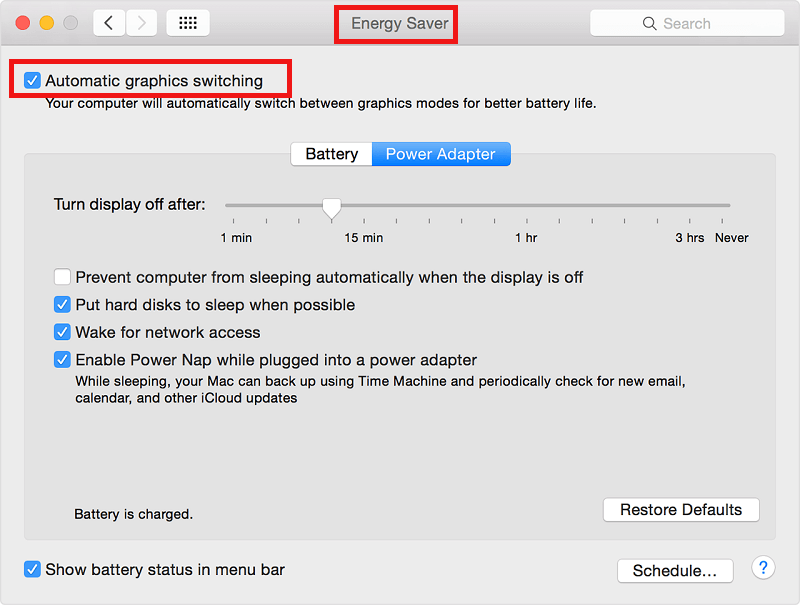
Solución 02. Modifique la configuración de dificultad de su juego
¿Cómo se acelera Minecraft? Una excelente manera de hacerlo es cambiar la configuración de dificultad del juego. Si pones el nivel de dificultad alto, Minecraft será mucho más lento. La mejor manera de solucionar este problema es establecer las preferencias en las cuatro configuraciones entre la de Peaceful y la de Hard. Notarás que cuando la configuración se cambia a Difícil, aparecerán más zombis y mobs. Si el nivel está en Difícil, requiere una mayor cantidad de píxeles para poder renderizar. En este caso, la computadora Mac requerirá muchos más recursos de GPU para que el juego funcione sin problemas.
Cuando lo cambie a un nivel de dificultad más bajo, tendrá mobs menos hostiles a su alrededor. Minecraft también será más rápido. Además, la salud del jugador se restaura más rápido en comparación con el del nivel Difícil. Estos son los pasos que debe seguir para modificar las preferencias de dificultad dentro de Minecraft. Esto te ayudará con la pregunta de cómo aceleras Minecraft. Las modificaciones se pueden realizar en el Multicraft, el panel de control del servidor:
- Vaya al panel Multicraft. El primer paso es ir al panel del servidor, Multicraft. Allí, debe seleccionar Archivos de configuración.
- Elija la configuración del servidor. El siguiente paso sería elegir Configuración del servidor dentro de él. Vaya a la opción etiquetada Dificultad.
- Selecciona Configuración de dificultad. Seleccione una configuración de dificultad preferida en el menú que aparece. Asegúrate de elegir entre Pacífica y Difícil.
- El último paso es guardar la configuración que acaba de establecer. Luego, reinicia tu servidor de Minecraft.
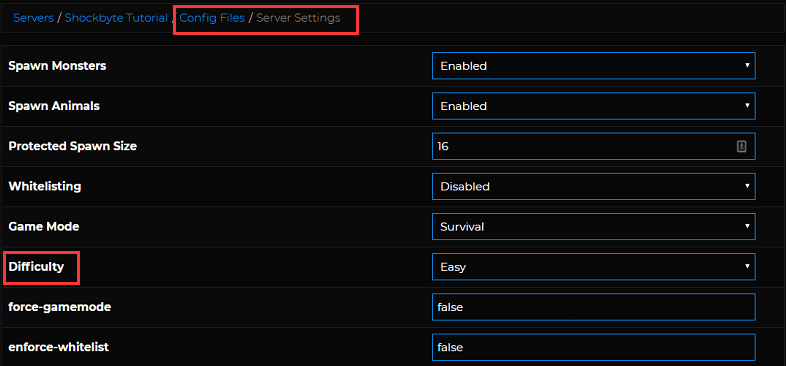
Solución 03. Controle el uso de su RAM
Otra cosa que puede hacer sobre cómo acelerar Mac es verificar el uso de memoria en su Mac. Puede deberse a que las aplicaciones ocupan mucha memoria dentro de su computadora. Por lo tanto, puede comprobar el Monitor de actividad de Mac para saber qué aplicaciones están ocupando mucha RAM. Esto le permitirá salir de aplicaciones en segundo plano que ocupan mucha memoria dentro de su sistema. Deberá eliminar las aplicaciones que no sean importantes. De esta manera, puedes liberar más RAM para tu juego de Minecraft.
Estos son los pasos sobre cómo acelerar Minecraft a continuación:
- Monitor de actividad abierto. El primer paso es abrir el Monitor de actividad en su computadora. Vaya a la pestaña etiquetada Memoria.
- Toma nota de las aplicaciones. Consulte las aplicaciones que se ejecutan en segundo plano. Tome nota de cuáles están usando mucha RAM en su Mac.
- Salir de aplicaciones. Cierre las aplicaciones que no necesite en su Mac. Simplemente selecciónelos y luego haga clic en el botón X de la aplicación que se encuentra en la parte superior izquierda de la interfaz.
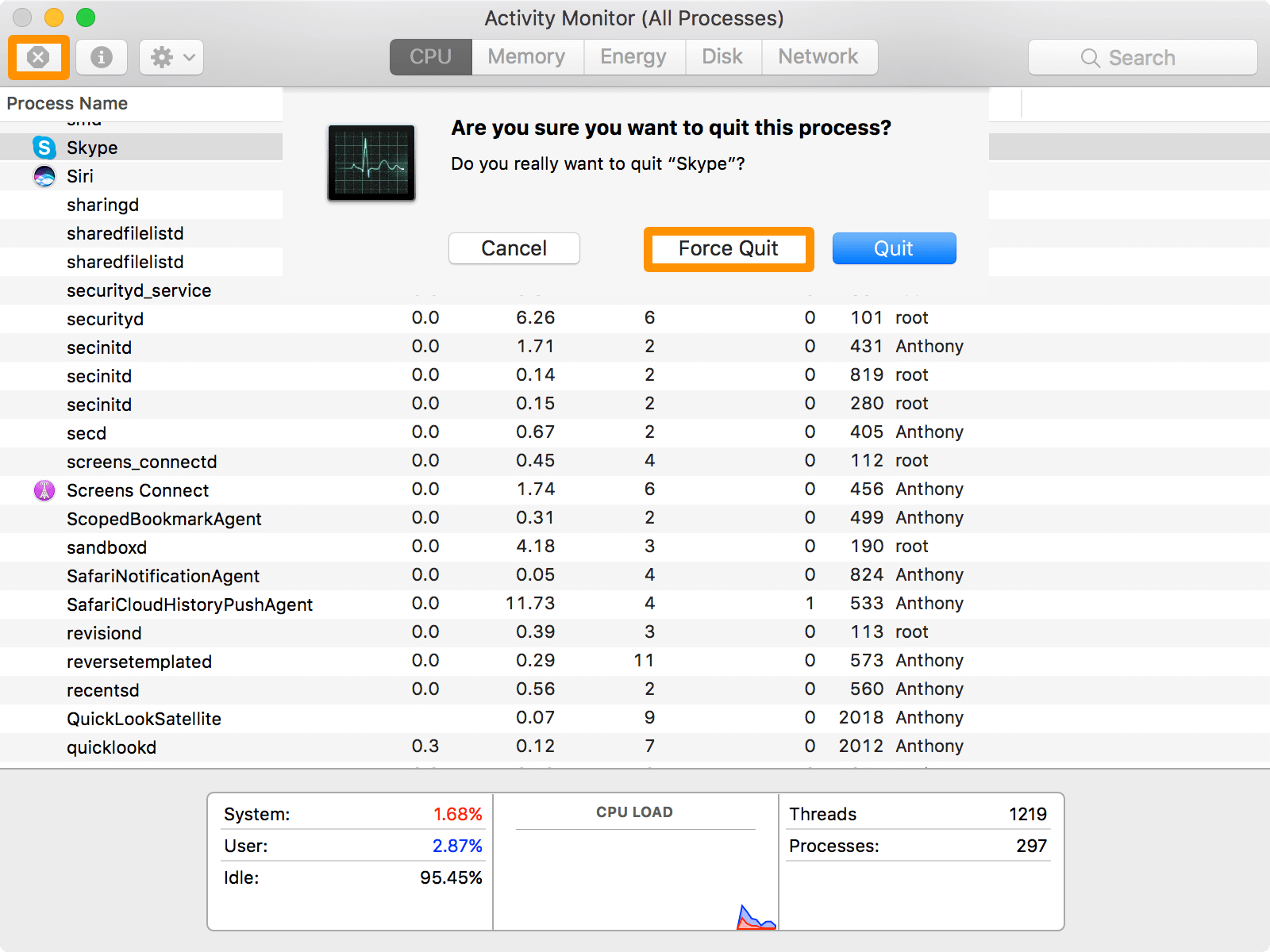
Parte 4. Conclusión
Aquí, te hemos dado consejos sobre cómo acelerar Minecraft. ¿Entonces como haces esto? Puede usar iMyMac PowerMyMac para implementar cómo se acelera Minecraft. Esta es una excelente manera de eliminar archivos innecesarios dentro de su sistema para eliminar el desorden y luego acelerar toda la Mac.
Otras formas incluyen modificar la configuración de gráficos dentro de su Mac y luego modificar la configuración de dificultad del juego. Finalmente, también puede monitorear el uso de su RAM y cerrar aplicaciones que no están en uso pero que acaparan memoria.



